「Paravi(パラビ)」の視聴履歴の見方/削除方法を解説!
国内ドラマ数が日本最大級で様々なコンテンツが充実しているParavi(パラビ)の視聴履歴の表示の見方や削除方法を解説しています。Paravi(パラビ)のパソコン、スマホそれぞれの視聴履歴の操作方法や、視聴中コンテンツと視聴履歴の違いも解説しているので必見です。

目次
- 1「Paravi(パラビ)」とは
- ・Paraviの運営会社
- ・定額制見放題を中心とした動画配信サービス
- 2「Paravi(パラビ)」の視聴履歴の仕組み
- ・プロフィール毎に視聴履歴が残る
- ・視聴中コンテンツとの違い
- 3「Paravi(パラビ)」の視聴履歴の見方~パソコン~
- ・視聴履歴の確認手順
- 4「Paravi(パラビ)」の視聴履歴の見方~スマホ~
- ・視聴履歴の確認手順
- 5「Paravi(パラビ)」の視聴履歴の削除方法~パソコン~
- ・視聴履歴の削除手順
- 6「Paravi(パラビ)」の視聴履歴の削除方法~スマホ~
- ・視聴履歴の削除手順
- 7「Paravi(パラビ)」の視聴履歴の削除できない時の対処法
- ・原因と対処法
- ・まとめ
- ・合わせて読みたい!Paraviに関する記事一覧
「Paravi(パラビ)」とは
Paravi(パラビ)とは、日本のインターネットテレビサービスです。Paravi(パラビ)について詳しく解説していきます!
Paraviの運営会社
Paravi(パラビ)の運営会社はプレミアム・プラットフォーム・ジャパン(PPJ)で、東京放送ホールディングス、日本経済新聞社、テレビ東京ホールディングス、WOWOW、電通、博報堂DYメディアパートナーズの6社が共同出資しています。
定額制見放題を中心とした動画配信サービス
Paravi(パラビ)は月額925円(税抜)の定額制見放題(SVOD)です。レンタル作品は別途課金が必要です。国内ドラマ数が日本最大級で、バラエティ、映画、アニメ、報道などの様々な分野で充実しています。
 【Paravi】プロフィール作成/設定方法をくわしく解説!
【Paravi】プロフィール作成/設定方法をくわしく解説!「Paravi(パラビ)」の視聴履歴の仕組み
それでは、Paravi(パラビ)の視聴履歴の仕組みについて解説していきます。
プロフィール毎に視聴履歴が残る
Paravi(パラビ)では視聴したものがプロフィール、エピソード毎に視聴履歴が残ります。何月何日にどの動画を何時間何分何秒のところまで見たかが表示されるようになっています。
一旦視聴を中断して後日見ようとしても、秒数まで表示されているので続きからすぐにWeb視聴することが可能です。
視聴中コンテンツとの違い
トップページから”視聴中コンテンツ”を確認することができます。トップページをスクロールすると”視聴中のコンテンツ”が表示されます。
視聴中コンテンツを確認/削除する方法
Web上の視聴中のコンテンツの横の”すべて表示”をクリックすると、マイリストとして視聴中の動画一覧が表示されます。動画一覧はエピソード(1話)単位でそれぞれ表示されます。
視聴中コンテンツを削除するには、右上の”作品を選択して削除”をクリックします。
動画ごとに削除選択欄が表示されるのでそれぞれチェックすると、マイリストの視聴中から選択した動画が削除されます。
 Paravi(パラビ)とは?料金や評判・特徴まとめ!サービス内容や配信作品は?
Paravi(パラビ)とは?料金や評判・特徴まとめ!サービス内容や配信作品は?「Paravi(パラビ)」の視聴履歴の見方~パソコン~
Paravi(パラビ)のパソコンでの視聴履歴の見方を解説します。
視聴履歴の確認手順
視聴履歴の確認手順を追って解説していきます。
Web版のホームページのプロフィールを開く
Web版びホームページの画面右上のプロフィールをクリックします。
プルダウンメニューから「視聴履歴の表示」を選択
次にプルダウンから”視聴履歴の表示”をクリックします。すると、視聴した動画が一覧でエピソードごとに表示されます。
視聴一覧より確認
表示された視聴一覧より視聴履歴を確認することができます。
 Paravi(パラビ)で無料体験で視聴する方法!登録と注意点
Paravi(パラビ)で無料体験で視聴する方法!登録と注意点「Paravi(パラビ)」の視聴履歴の見方~スマホ~
Paravi(パラビ)のスマホでの視聴履歴の見方を解説します。
視聴履歴の確認手順
ホーム画面からスマホ画面右上のアイコンをタップします。
次にプルダウンから”視聴履歴の表示”をタップします。
視聴した動画が一覧で表示されます。
 Paravi(パラビ)をテレビで視聴する方法!FireTVやChromecastは対応してる?
Paravi(パラビ)をテレビで視聴する方法!FireTVやChromecastは対応してる?「Paravi(パラビ)」の視聴履歴の削除方法~パソコン~
Paravi(パラビ)のパソコンでの視聴履歴の削除方法を解説していきます。
視聴履歴の削除手順
視聴履歴をどのように削除するか手順を追って解説していきます。
視聴履歴ページの一覧より削除したいエピソードの「×」マークを選択
視聴履歴ページの一覧より削除したい動画の右横の”X”マークを選択します。
白黒に反転し確認事項の表示がされ削除完了
”Xマーク”で選択した動画が白黒に反転し確認事項が表示されます。これで視聴履歴の削除は完了です。
「Paravi(パラビ)」の視聴履歴の削除方法~スマホ~
Paravi(パラビ)のスマホでの視聴履歴の削除の方法を紹介します。
視聴履歴の削除手順
視聴履歴ページの一覧より削除したい動画の右横の”X”マークをタップします。
”Xマーク”で選択した動画が白黒に反転し確認事項が表示されます。これで視聴履歴の削除は完了です。
「Paravi(パラビ)」の視聴履歴の削除できない時の対処法
Paravi(パラビ)の視聴履歴の削除ができない時の対処法を解説します。
原因と対処法
Paravi(パラビ)の視聴履歴が削除できない原因として、通信関係が良好でない可能性があります。
削除できないときは、しばらく時間を置く、通信環境の良い場所に移動して、再度視聴履歴の削除を試みるようにParavi(パラビ)の公式ホームページのヘルプセンターで喚起してあります。
まとめ
今回Paravi(パラビ)の視聴履歴の見方、削除方法について解説していきました。パソコン、スマホですぐに視聴履歴を確認、削除ができるので参考にされてください。
まだParavi(パラビ)を利用したことがない方も、30日間無料キャンペーンがあるので解説した内容を踏まえ使用感を試すことができます。
合わせて読みたい!Paraviに関する記事一覧
 「Paravi」のメリット/デメリットをくわしく解説!
「Paravi」のメリット/デメリットをくわしく解説! Paraviアプリの使い方!スマホで見るには?動画のダウンロード方法は?
Paraviアプリの使い方!スマホで見るには?動画のダウンロード方法は? 【動画配信サービス】「Paravi」と「Hulu」を比較!
【動画配信サービス】「Paravi」と「Hulu」を比較!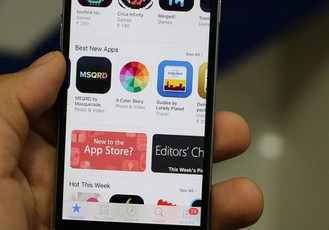 【Paravi】自分のアカウントの退会/削除できないときの対処法!
【Paravi】自分のアカウントの退会/削除できないときの対処法! 




























